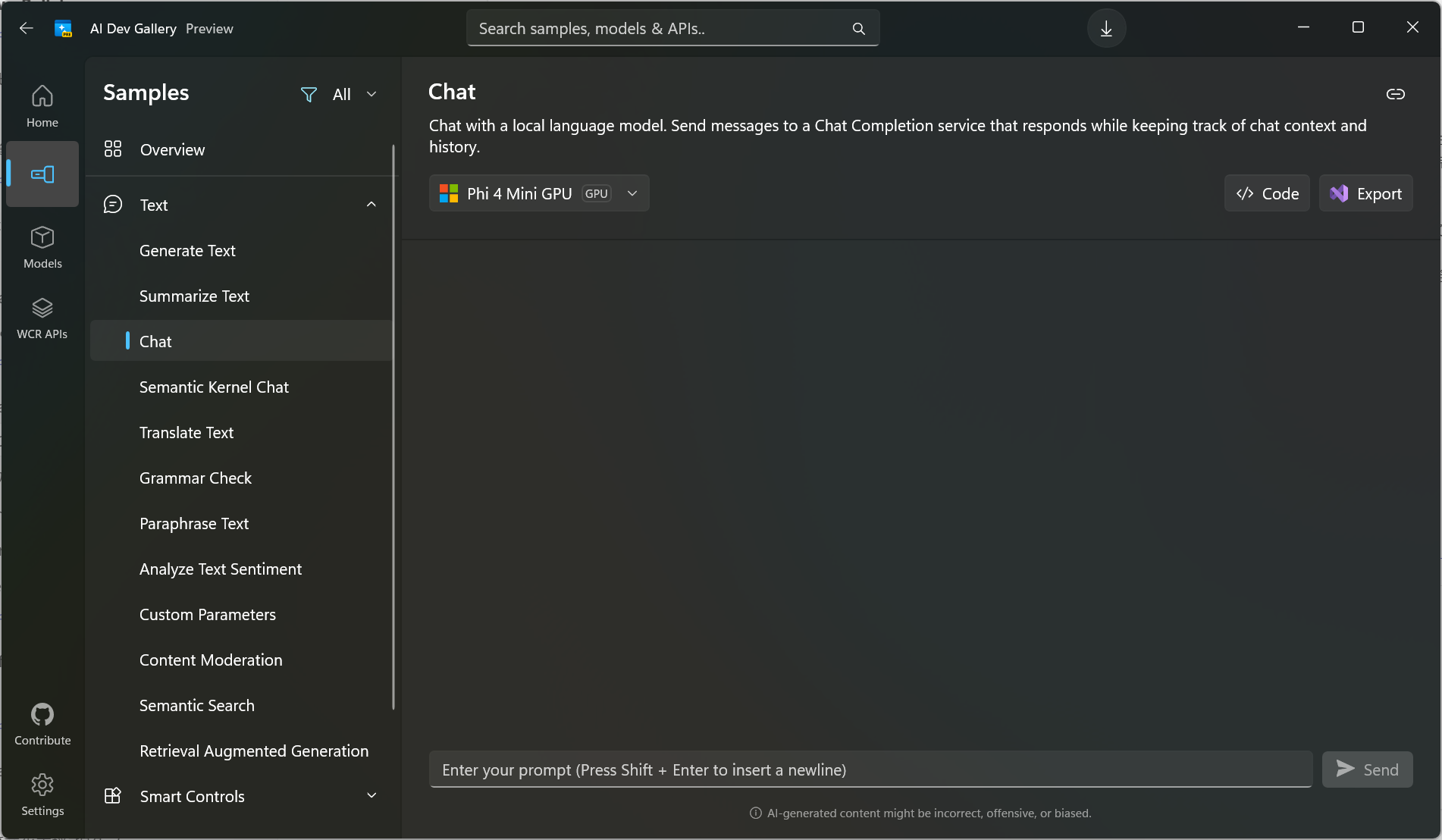今回の記事の内容
Microsoft が OSS として Windows アプリ開発者向けに公開している、Edge AI 機能のサンプルギャラリーアプリケーション、"AI Dev Gallery" の紹介です。
AI Dev Gallery とは?
AI Dev Gallery とは、Microsoft が Windows アプリ開発者向けに OSS で公開している、Windows アプリに Edge AI を組み込む際の動作サンプルとコードサンプルを含むギャラリーアプリケーションです。このツールを使うことで、ネイティブAIモデルによって Windows のローカル環境だけで実行可能なデモを体験できます。デモの実行にあたり必要な Phi-4 などのモデルのダウンロード用の UI もあり、Hugging FaceとGitHubからのモデルを簡単にダウンロードしてセットアップできます。また、それぞれのデモの完全なC#ソースコード、およびエクスポート可能な Visual Studio 用のプロジェクトも出力できるため、デモのコードを自分なりに発展させていくひな型にすることも可能です。
また、Microsoft Store から実行可能ファイルのインストールも可能なので、単純に SLM などの Edge AI のデモを行いたい、という場合にも非常に簡単に使えるツールになっています。
利用方法
インストール方法
Microsoft Store で "AI Dev Gallery" と検索すると、アプリが検索に引っかかるはずです。
こちらをインストールすることで、AI Dev Gallery が利用可能になります。
モデルのセットアップ
AI Dev Gallery を起動したら、まずはモデルをダウンロードする必要があります。
画面左側のメニューより "Models" に移動して、必要なモデルをダウンロードしましょう。
モデルのダウンロードには、モデルサイズ以上のローカルドライブの空き容量が必要になります。モデルによっては 10GB 以上の容量を食うものもありますので、ドライブの空き容量にご注意ください。
例えば、Phi-4-mini モデルの管理画面は下記のスクリーンショットのようになります。
右側の "Versions" のところに、ダウンロード可能なモデルの種類が表示されるので、下向きの矢印のボタンをクリックすればダウンロードが開始されます。
GPU や NPU が利用可能な環境であれば、それに準ずるモデルもダウンロード可能になりますので皆さんの環境に合わせてセットアップいただければよいと思います。
Model のリストの一番上にある "+ Add model" のボタンを押すと Hugging Face に公開されているモデルを簡単に検索してダウンロードし、それを利用することも可能です。
ちょっと上級者向け機能にはなると思いますが、必要であれば使ってみてください。
試してみる
モデルのダウンロードが完了したら、早速そのモデルを使った生成処理を試してみることができます。
画面左端のメニューから "Samples" を選び、サンプルのリストから試してみたいものを選択します。
あるユースケースのサンプルを開くと、まずは画面の上部にあるモデルの選択用ドロップダウンで、利用可能なモデルを選択することになります。
このモデルの選択が終わったら、プロンプト入力用のテキストボックスにテキストを入力し "Send" することで、ローカルのリソースだけでの生成処理を試すことが可能です。
このプロンプトの入力用の TextBoxですが、今のところ日本語を入力すると、IME の変換時にそのまま Send されてしまうという、英語圏で作られたテキスト入力系アプリによくある使いづらい挙動になっています。すでに原因は特定して GitHub で Issue を登録してあるので、そのうち直ると思いますが、今のところ日本語プロンプトはメモ帳などで書いたものをコピペするほうがストレスが少ないと思います。
2025/03/20 Update
結局自分でコードを書いて pull request しました。マージされたので今度こそそのうち出る次のバージョンあたりで直っていることでしょう。
2025/04/02 Update
Microsoft Store からダウンロード可能なアプリのバージョンが v0.3.8 に上がって、上記 PR 反映版となっていました。これで日本語でもサクサクとデモができることと思います!
ソースコードの閲覧とエクスポート
それぞれのサンプルの右上にある "Code" ボタンをクリックすると、そのサンプルに対応するソースコードを閲覧可能です。その隣の Export をクリックすることで、Visual Studio に読み込み可能なソリューション形式でエクスポートすることも可能です。
そのほかの機能
Windows Copilot Runtime が利用可能なマシンをお持ちの方は、"WCR APIs" のサンプルを開くことで、Windows Copilot Runtime を使ったデモも体験可能です。
まとめ
どなたでも簡単に Windows 上での Edge AI のデモができる、AI Dev Gallery いかがでしょうか?
ぜひ試していただいて、皆さんのアプリにも、Edge だけで処理できるような AI 機能の実装を検討いただけたら幸いです!
参考ドキュメント